メイン画面表示設定
(バーコードリーダー設定)戻る
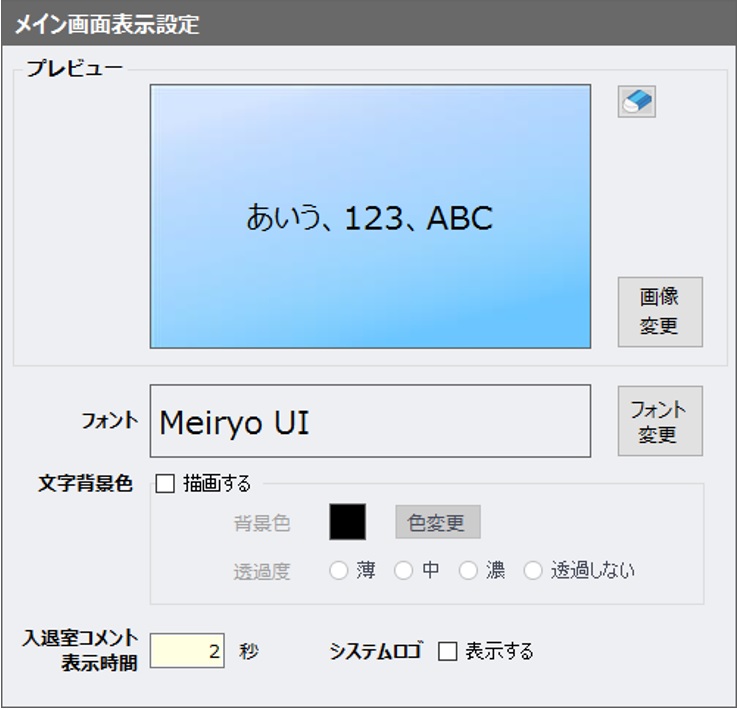
メイン画面表示設定では、打刻を待機するメイン画面の背景画像、文字フォント、文字色、文字背景色、文字背景色の透過度、入退室コメントの表示時間、システムロゴ表示を、お好みに合わせて変更できます。
(1)プレビュー
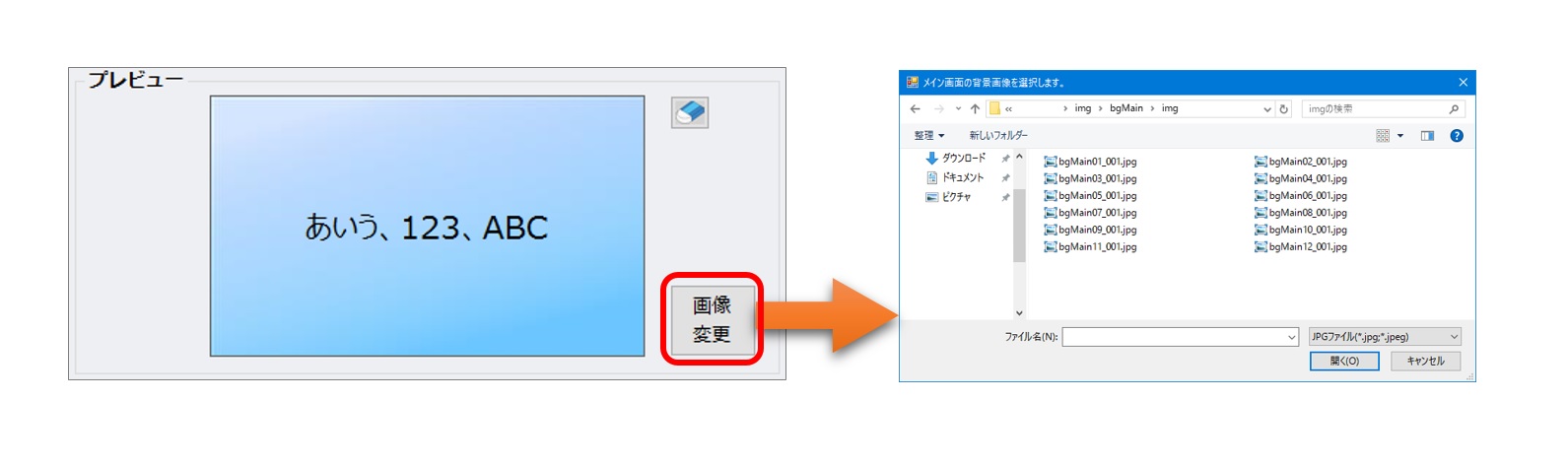
プレビューには、現在設定を変更している背景画像、文字フォント、文字色、文字背景色、文字背景色の透過度に基づいた、メイン画面の文字描画時のイメージが表示されます。
背景画像の変更は、プレビュー右横の「画像変更」ボタンから行うことができます。ボタンのクリックでWindowsの標準的な選択ダイアログが表示され、背景画像の選択が実行できます。背景画像には、JPG形式、PNG形式、GIF形式、Bitmap形式の画像が選択できます。
「消しゴム」ボタンをクリックすると、背景画像の設定をクリアします。この際、背景画像の元ファイル自体が削除されることはありません。背景画像の設定をクリアすると、水色のデフォルト背景画像が表示されるようになります。
(2)フォント設定
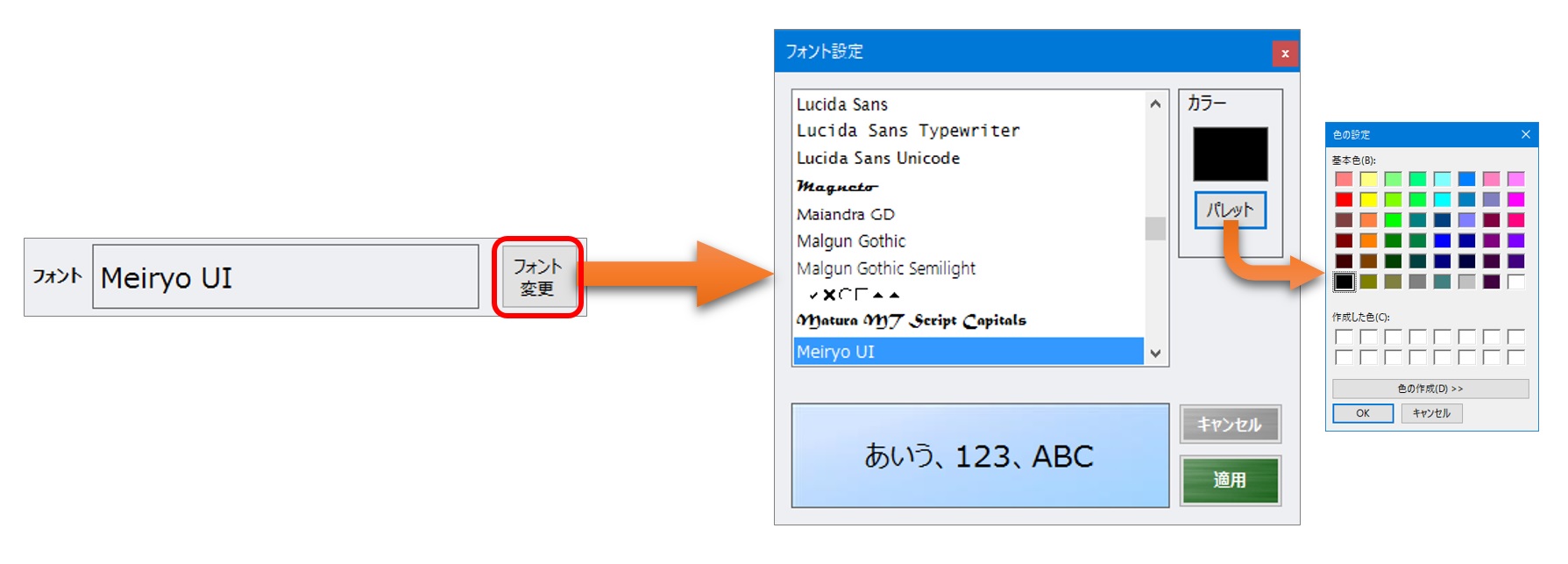
フォントの欄には、現在選択されているフォント名が、そのフォントスタイルで表示されます。
「フォント変更」のボタンをクリックすると、「フォント設定」の小画面が表示されます。左側のリストでフォントを選択します。「パレット」ボタンのクリックで、カラーパレットが表示されフォント色を選択することができます。現在のフォント設定状態は、フォント設定画面の下部にもミニプレビューされます。
フォントの設定が完了したら、「適用」ボタンでフォントを決定します。「キャンセル」ボタンをクリックすると、小画面を開く前のフォントに戻ります。
(3)文字背景色

文字背景色の「描画する」にチェックをいれると、画面上の文字の背景色を設定できます。背景色の「色変更」ボタンをクリックすると、カラーパレットが表示され、色を選択できます。透過度は「薄」、「中」、「濃」、「透過しない」から選択できます。各透過度を設定すると、画面上では次のように表示されます。

(4)入退室コメント表示時間

入退室コメント表示時間を変更すると、バーコード読取後に、入退室メッセージが画面上に表示されている時間を調整することができます。デフォルトで2秒が設定されています。
(5)システムロゴ

システムロゴの「表示する」のチェックをオンにすると、メイン画面上にGrow教育システムのロゴを表示することができます。デフォルトのチェックはオフです。
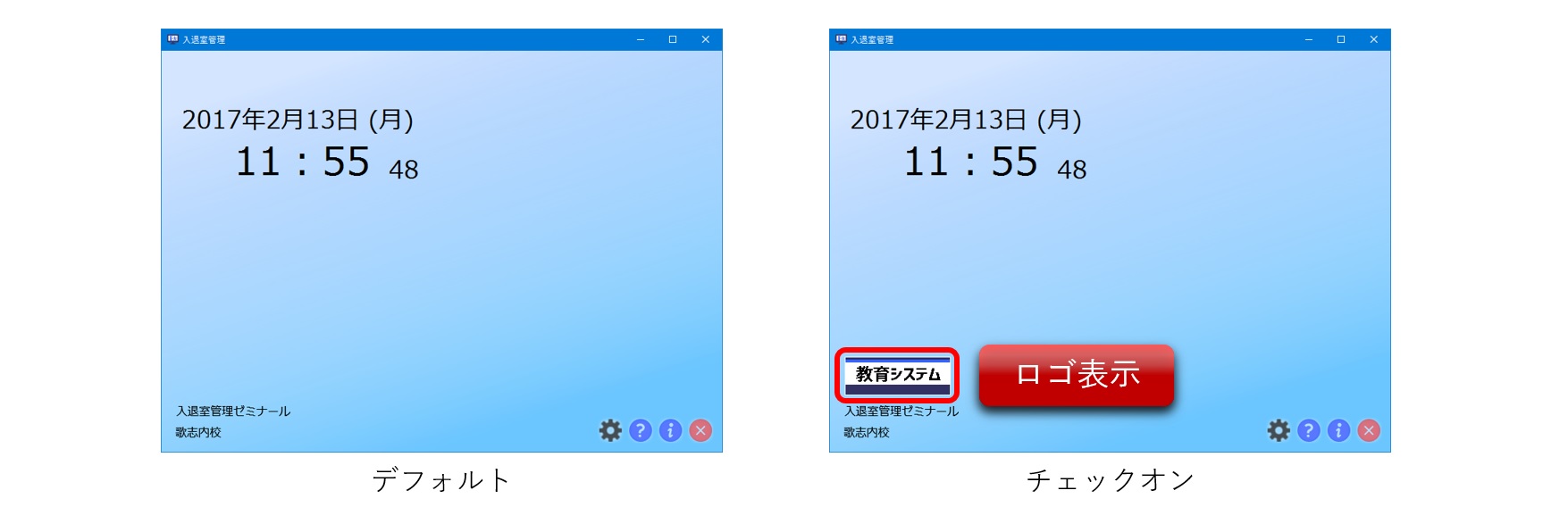
次へ(待ち受け時表示項目)